„Google“ dokumentai: kaip pridėti vaizdą ant kito vaizdo
įvairenybės / / August 05, 2021
Paprastai vaizdams ir dokumentams kurti naudojame „MS Word“ arba „Google Slides“. Pagrindinė priežastis yra ta, kad šios programos siūlo daug lankstumo naudojant kelis vaizdus ir daugiau redagavimo funkcijų. Kita vertus, tokiose platformose kaip „Google Doc“ žmonės dažnai galvoja, kad negali pridėti atvaizdo ant kito vaizdo. Jie netgi mano, kad negali sutapti teksto ar redaguoti jo paveikslėlyje „Google Doc“.
Bet šiame vadove aš jums pasakysiu keletą patobulinimų, kurie padės jums sutapti ir pridėti vieną vaizdą virš kito. Šios funkcijos yra „Google“ dokumentuose. Dauguma žmonių naudojasi internetine saugykla tik norėdami dalytis ar saugoti savo turinį. Tačiau jei norite modifikuoti savo žodinius failus (GDOC), šie metodai jums bus naudingi. Sužinosime, kaip naudoti piešimą „Google“ dokumentuose ir teksto įvyniojimo funkciją.

Kaip pridėti vaizdą ant kito paveikslėlio „Google Doc“
Pirmiausia patikrinkime piešimo funkciją.
Piešimas
- Atidarykite savo dokumentą „Google Doc“
- Meniu juostoje spustelėkite Įdėti > tada spustelėkite Piešimas > Nauja

- Atsidarys piešimo skydelis.
- Norėdami pridėti pradinį vaizdą, spustelėkite paveikslėlio piktogramą, kurią matote virš piešimo skyriaus.
- Jei norite pridėti teksto prie pirmojo paveikslėlio, galite spustelėti piktogramą Tekstas T parašyta ant jo.
- Čia aš įkėliau pradinį vaizdą ir naudoju teksto funkciją, kad pridėčiau tekstą. Taip pat pakeičiau šrifto stilių ir dydį.

- Kitu atveju, jei norite sutapti naują paveikslėlį su pirmuoju paveikslėliu, dar kartą spustelėkite paveikslėlio piktogramą
- Pridėkite antrą paveikslėlį naršydami iš savo kompiuterio ir tada sureguliuokite. Žiūrėkite žemiau pateiktą ekrano kopiją.
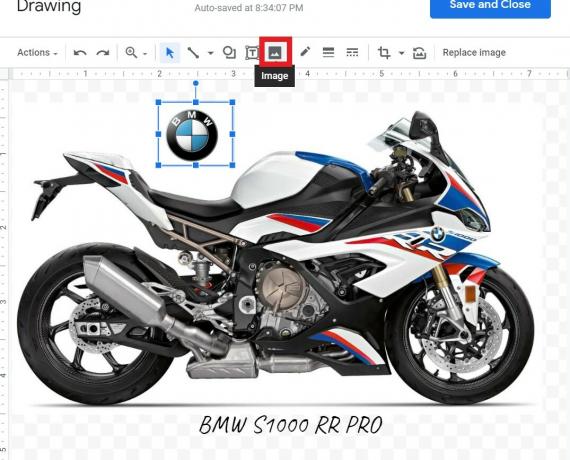
- Baigę redaguoti, galite spustelėti Išsaugoti ir uždaryti.
Vaizdai sutampa su teksto vyniojimu
Čia yra dar vienas būdas, kurį padaryti gana lengva, kaip ir ankstesnį. Čia sutapsime tik vaizdus. Mes pasiliksime vieną pirminį paveikslą, ant kurio uždėsime antrą paveikslą.
- Atidarykite naują „Google“ dokumentų failą
- Ant Meniu bar eiti Įdėti ir tiesiogiai įterpkite pirmąjį paveikslėlį. Dar kartą pakartokite veiksmą ir pridėkite antrą paveikslėlį.

- Pasirinkite pirmąją nuotrauką. Tada, kai jis bus paryškintas, po juo bus prieinamas nedidelis skydelis.
- Tame skydelyje spustelėkite 3 taškų piktograma > pasirinkite Visos vaizdo parinktys

- Pagal tą pasirinkimą Apvyniokite tekstą
- Dabar turėtumėte pamatyti paraštės meniu po paveikslėliu. Pasirinkite ir nustatykite į 0 (nulis).
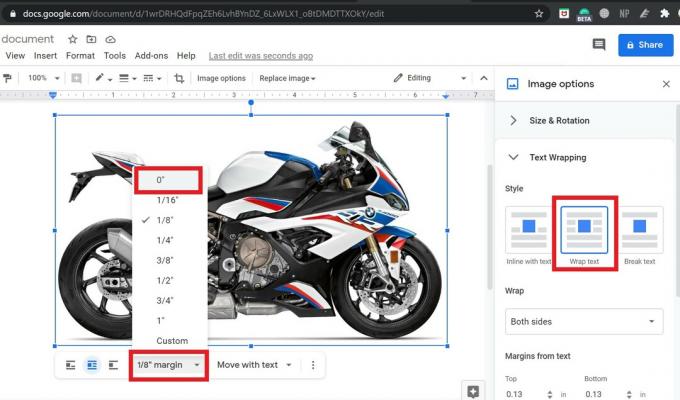
- Dabar pasirinkite ir paryškinkite antrą paveikslėlį ir pakartokite aukščiau nurodytus tris veiksmus už jį.
- Jei norite sutapti ir pridėti antrą nuotrauką prie pirmosios, tiesiog vilkite ją virš pirmosios.
Taigi, viskas, vaikinai. Tai yra du paprasčiausi būdai pridėti vaizdą virš kito vaizdo arba pridėti bet kokį tekstą „Google“ dokumentuose. Išbandykite ir komentarų skiltyje praneškite man, jei turite kokių nors klausimų.
Skaityti toliau,
- Kaip konvertuoti DOCX failą į GDOC formatą
- Įvairūs būdai, kaip išjungti įspėjimą apie orą bet kuriame „Android“ įrenginyje
„Swayam“ yra profesionalus tinklaraštininkas, turintis kompiuterių programų magistro laipsnį, taip pat turi „Android“ kūrimo patirties. Jis yra įsitikinęs „Stock Android“ OS gerbėjas. Be techninių dienoraščių, jis mėgsta žaisti žaidimus, keliauti ir groti / mokyti gitaros.



